传统x86_64架构的centos7下安装docker有时间专门写一篇
本文是继之前 openEuler学习之鹏城实验室平台申请虚拟机 这篇文章之后
这道菜是鲲鹏920架构arm64版本centos7安装docker,
跟着本文搞吧,文末会有意想不到的事发生。。。
尤其需要注意是:
切勿在没有配置 Docker YUM 源的情况下直接使用 yum 命令安装Docker.
准备工作
系统要求
Docker CE 支持 64 位版本 CentOS 7,并且要求内核版本不低于 3.10。
CentOS 7满足最低内核的要求,但由于内核版本比较低,部分功能(如 overlay2 存储层驱动)无法使用,并且部分功能可能不太稳定。
鲲鹏920架构arm64版本的centos7可以
hostnamectl
卸载旧版本
旧版本的 Docker 称为 docker 或者 docker-engine ,使用以下命令卸载旧版本:
yum remove docker \
docker-client \
docker-client-latest \
docker-common \
docker-latest \
docker-latest-logrotate \
docker-logrotate \
docker-selinux \
docker-engine-selinux \
docker-engine
配置鲲鹏920架构arm64版本的centos7的yum源

CentOS-Base-kunpeng.repo[kunpeng]
name=CentOS-kunpeng - Base - mirrors.huaweicloud.com
baseurl=https://mirrors.huaweicloud.com/kunpeng/yum/el/7/aarch64/
gpgcheck=0
enabled=1配置 Docker YUM 源
docker-ce.repo都换成阿里的

下贴源码
[docker-ce-stable]
name=Docker CE Stable - $basearch
baseurl=https://mirrors.aliyun.com/docker-ce/linux/centos/7/$basearch/stable
enabled=1
gpgcheck=1
gpgkey=https://mirrors.aliyun.com/docker-ce/linux/centos/gpg
[docker-ce-stable-debuginfo]
name=Docker CE Stable - Debuginfo $basearch
baseurl=https://mirrors.aliyun.com/docker-ce/linux/centos/7/debug-$basearch/stable
enabled=0
gpgcheck=1
gpgkey=https://mirrors.aliyun.com/docker-ce/linux/centos/gpg
[docker-ce-stable-source]
name=Docker CE Stable - Sources
baseurl=https://mirrors.aliyun.com/docker-ce/linux/centos/7/source/stable
enabled=0
gpgcheck=1
gpgkey=https://mirrors.aliyun.com/docker-ce/linux/centos/gpg
[docker-ce-edge]
name=Docker CE Edge - $basearch
baseurl=https://mirrors.aliyun.com/docker-ce/linux/centos/7/$basearch/edge
enabled=0
gpgcheck=1
gpgkey=https://mirrors.aliyun.com/docker-ce/linux/centos/gpg
[docker-ce-edge-debuginfo]
name=Docker CE Edge - Debuginfo $basearch
baseurl=https://mirrors.aliyun.com/docker-ce/linux/centos/7/debug-$basearch/edge
enabled=0
gpgcheck=1
gpgkey=https://mirrors.aliyun.com/docker-ce/linux/centos/gpg
[docker-ce-edge-source]
name=Docker CE Edge - Sources
baseurl=https://mirrors.aliyun.com/docker-ce/linux/centos/7/source/edge
enabled=0
gpgcheck=1
gpgkey=https://mirrors.aliyun.com/docker-ce/linux/centos/gpg
[docker-ce-test]
name=Docker CE Test - $basearch
baseurl=https://mirrors.aliyun.com/docker-ce/linux/centos/7/$basearch/test
enabled=0
gpgcheck=1
gpgkey=https://mirrors.aliyun.com/docker-ce/linux/centos/gpg
[docker-ce-test-debuginfo]
name=Docker CE Test - Debuginfo $basearch
baseurl=https://mirrors.aliyun.com/docker-ce/linux/centos/7/debug-$basearch/test
enabled=0
gpgcheck=1
gpgkey=https://mirrors.aliyun.com/docker-ce/linux/centos/gpg
[docker-ce-test-source]
name=Docker CE Test - Sources
baseurl=https://mirrors.aliyun.com/docker-ce/linux/centos/7/source/test
enabled=0
gpgcheck=1
gpgkey=https://mirrors.aliyun.com/docker-ce/linux/centos/gpg
[docker-ce-nightly]
name=Docker CE Nightly - $basearch
baseurl=https://mirrors.aliyun.com/docker-ce/linux/centos/7/$basearch/nightly
enabled=0
gpgcheck=1
gpgkey=https://mirrors.aliyun.com/docker-ce/linux/centos/gpg
[docker-ce-nightly-debuginfo]
name=Docker CE Nightly - Debuginfo $basearch
baseurl=https://mirrors.aliyun.com/docker-ce/linux/centos/7/debug-$basearch/nightly
enabled=0
gpgcheck=1
gpgkey=https://mirrors.aliyun.com/docker-ce/linux/centos/gpg
[docker-ce-nightly-source]
name=Docker CE Nightly - Sources
baseurl=https://mirrors.aliyun.com/docker-ce/linux/centos/7/source/nightly
enabled=0
gpgcheck=1
gpgkey=https://mirrors.aliyun.com/docker-ce/linux/centos/gpg
然后更新yum源缓存
yum makecache fast
查看yum仓库列表
yum repolist
以上搞定yum源之后
执行以下命令安装依赖包:
yum install -y yum-utils \
device-mapper-persistent-data \
lvm2 
下面开始安装
yum -y install docker-ce
报错了,不要紧,这是好事,又能折腾一波
需要container-selinux版本大于等于2:2.74
那就下载一个比较新的
https://mirrors.huaweicloud.com/centos-altarch/7/extras/aarch64/Packages/

wget ./ https://mirrors.huaweicloud.com/centos-altarch/7/extras/aarch64/Packages/container-selinux-2.119.1-1.c57a6f9.el7.noarch.rpm
安装 container-selinux-2.119.1-1.c57a6f9.el7.noarch.rpm
rpm -ivh container-selinux-2.119.1-1.c57a6f9.el7.noarch.rpm
查看container-selinux被安装情况
rpm -qa | grep container-selinux
此时再安装docker-ce
yum -y install docker-ce docker-ce-cli containerd.io这个命令总是会安装最新版本的docker-ce

安装完成
下面查看docker状态
systemctl status docker
启动docker
systemctl start docker再查看docker状态
systemctl status docker
查看docker版本
docker -v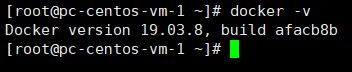
使用一个hello-world镜像验证docker是否正常。
docker run hello-world
docker ps -a
查看系统(docker)层面信息
docker info
搜索镜像
docker search centos
docker search ubuntu
拉取镜像(pull拉,extract提取)
docker pull centos:latest
docker pull ubuntu:latest
查看本地镜像
docker images
创建容器
docker create centos:latestdocker create ubuntu:latest
查看所有容器
docker ps -a
启动容器
# 简化启动
docker start 8e1
# 完整启动
docker start 8e1c5b4ea991重启docker
systemctl restart docker
查看容器
docker ps -a
启动容器
# 简化启动
docker start a13
# 完整启动
docker start a13ca9e58b13还是不行


启动起来了
也可能是因为启动比较慢的原因吧

启动慢的要死要死的,网络非常慢啊
测试机就是测试机使用起来真不爽啊
仅仅是做个demo演示而已,大家看看就好

重启机子
reboot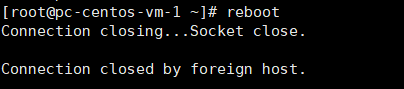
启动docker
systemctl start docker查看docker状态
systemctl status docker允许docker开机自启动
systemctl enable docker

非常卡,卡到爆
(毕竟是测试机,凑合着玩玩吧,最好还是自己整个商用版,像阿里云腾讯云华为云都行[自己整个虚拟机也可])
搞了centos:latest是8版本,本来打算整个7的,那重新拉取镜像吧,也是慢

docker ps -adocker imagesdocker pull centos:7docker images 
本以为修改加速加速镜像,可以拉取快一些
vim /etc/docker/daemon.jsoncat /etc/docker/daemon.json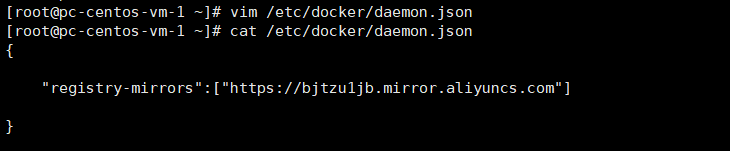
{
"registry-mirrors":["https://bjtzu1jb.mirror.aliyuncs.com"]
}然后重启docker,结果特么报错了
systemctl restart docker
排查了一批,发现还是 daemon.json 的锅
再来
vim /etc/docker/daemon.json{
"registry-mirrors": [
"https://dockerhub.azk8s.cn",
"https://reg-mirror.qiniu.com"
]
}
国内从 Docker Hub 拉取镜像有时会遇到困难,此时可以配置镜像加速器。
国内很多云服务商都提供了国内加速器服务,例如:
Azure 中国镜像 https://dockerhub.azk8s.cn
阿里云加速器(需登录账号获取)
七牛云加速器 https://reg-mirror.qiniu.com
整的Azure 和七牛的
systemctl daemon-reloadsystemctl restart dockersystemctl status docker


获取镜像
docker pull centos:7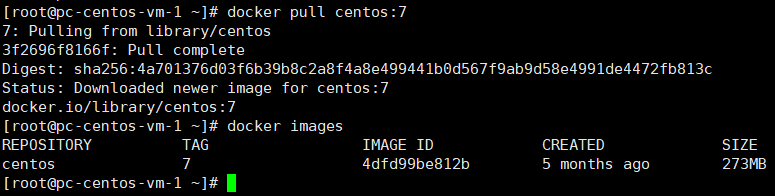
创建容器
docker create -it centos:7
可以看到创建好的容器
启动容器0f2
docker start 0f2![]()
可以查看到容器的状态已经启动UP
docker ps -a
进入容器
docker attach 0f2 
退出容器、停止容器

默认创建最新的容器(就是centos8)
docker create -it centos
docker imagesdocker ps -adocker start 906docker attach 906

停止容器906
docker stop 906docker ps -a 
删除容器906
docker rm 906docker ps -a
查看所有镜像
docker images
删除镜像796
docker rmi 796
先整到这里吧,肝了一夜大半天了(17小时左右)
特么网络卡到爆,等会整个通用版x86_64架构centos7的,
鹏城的测试机玩玩就行,毕竟不是商用
各位小伙伴们慎用 慎用 慎用
期间确实有bug,永远不能被困难打倒,一定会克服困难

还是那个系统软死锁的锅
奉劝各位看官,别折腾这个鹏城实验室平台上的测试机了
真是坑skr了
真是坑skr了
真是坑skr了
— —
待续……
创作辛苦!
您的每一个赞就是我努力的前进动力!
更多精彩,请关注本博主!
